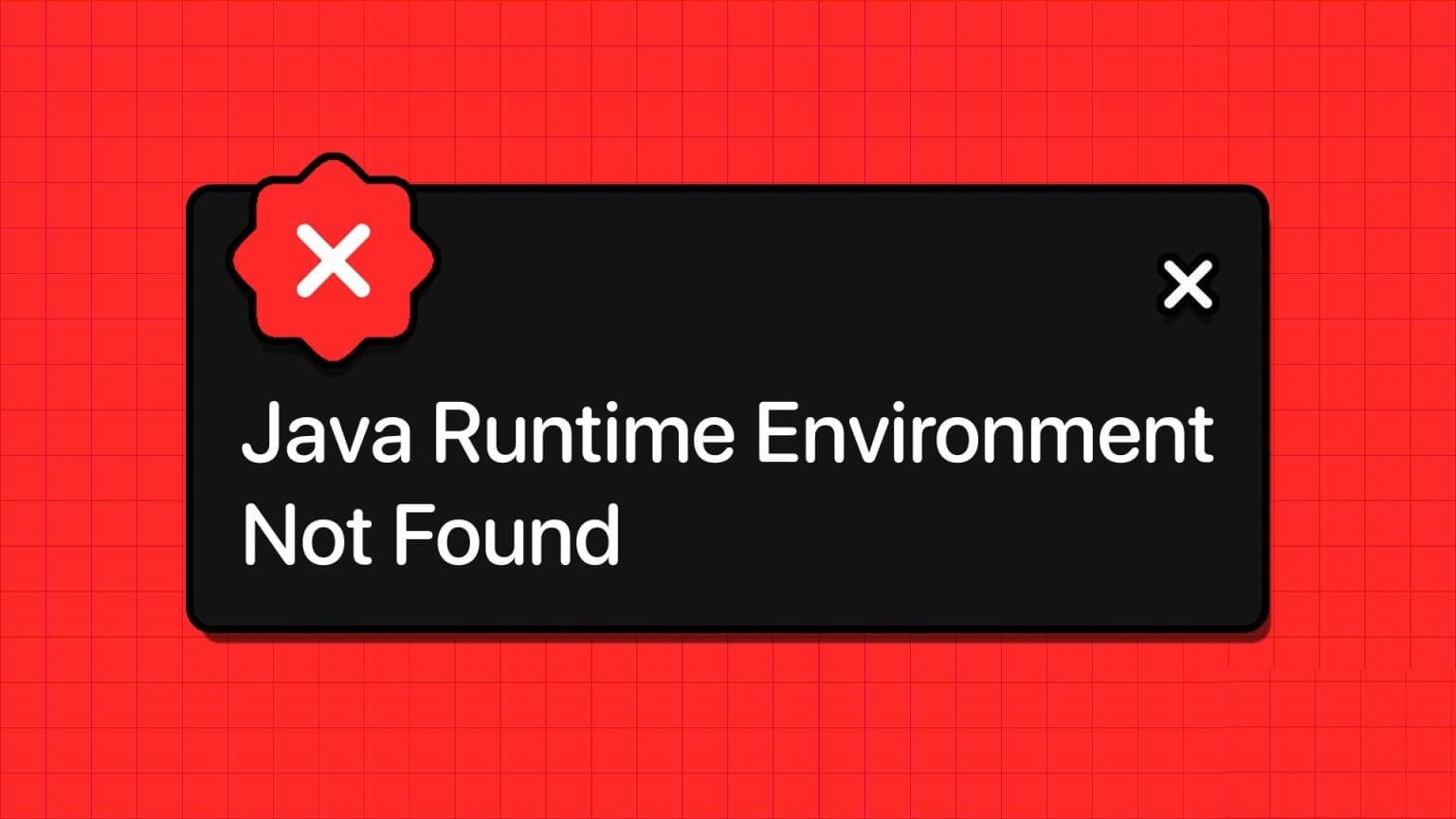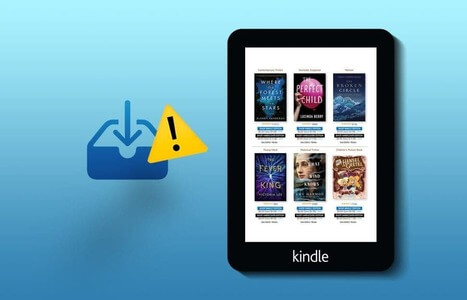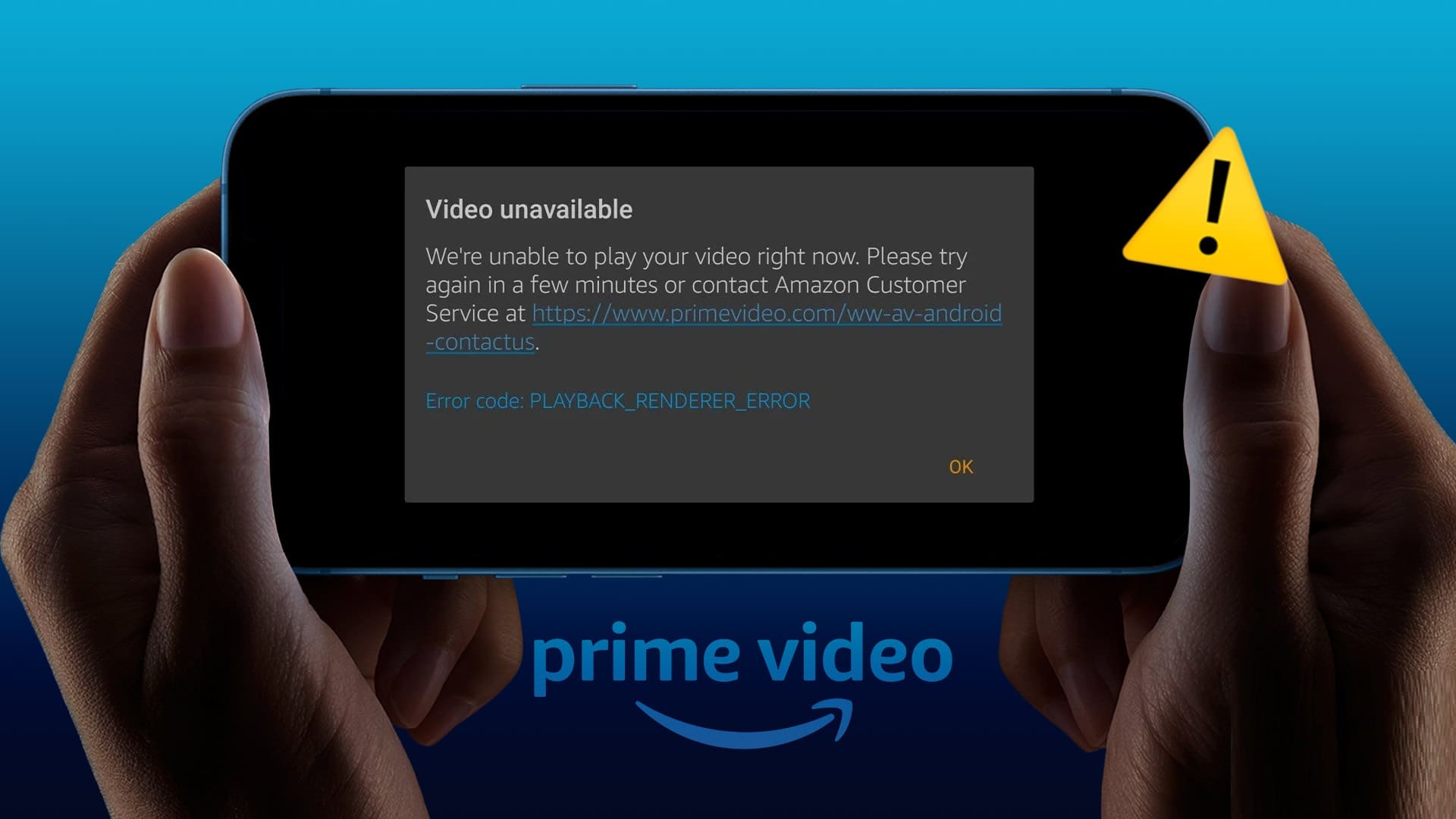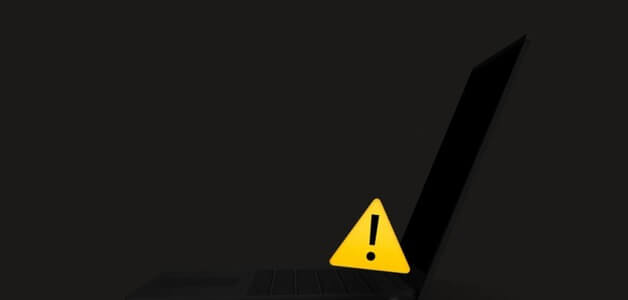إذا كان بريدك الإلكتروني الأساسي مليئًا بالبريد غير الهام والبريد العشوائي ، فيجب أن تكون بحاجة إلى معرف بريد إلكتروني جديد. ويمكن أن يكون إنشاء معرف جديد أمرًا شاقًا. ولكن إذا كان لديك معرف Apple ، فيمكنك الحصول على بريد إلكتروني مجاني على iCloud دون أي تكلفة إضافية. بالإضافة إلى ذلك ، هناك بعض الامتيازات الإضافية لامتلاك بريد إلكتروني على iCloud سنشاركه هنا أيضًا. لنبدأ أولاً بالخطوات المتعلقة بكيفية إنشاء بريد إلكتروني على iCloud على Mac و iPhone.

قم بإنشاء معرف بريد إلكتروني على iCloud على MacBook
قبل البدء بالخطوات ، يرجى التأكد من تسجيل الدخول بشكل صحيح باستخدام معرف Apple الخاص بك على جهاز Mac الخاص بك وأنه محدث بآخر التحديثات. حتى لا تواجه أي انقطاعات على طول الطريق.
1. انتقل إلى شاشة Mac الرئيسية وانقر على رمز تفضيلات النظام في درج التطبيقات.
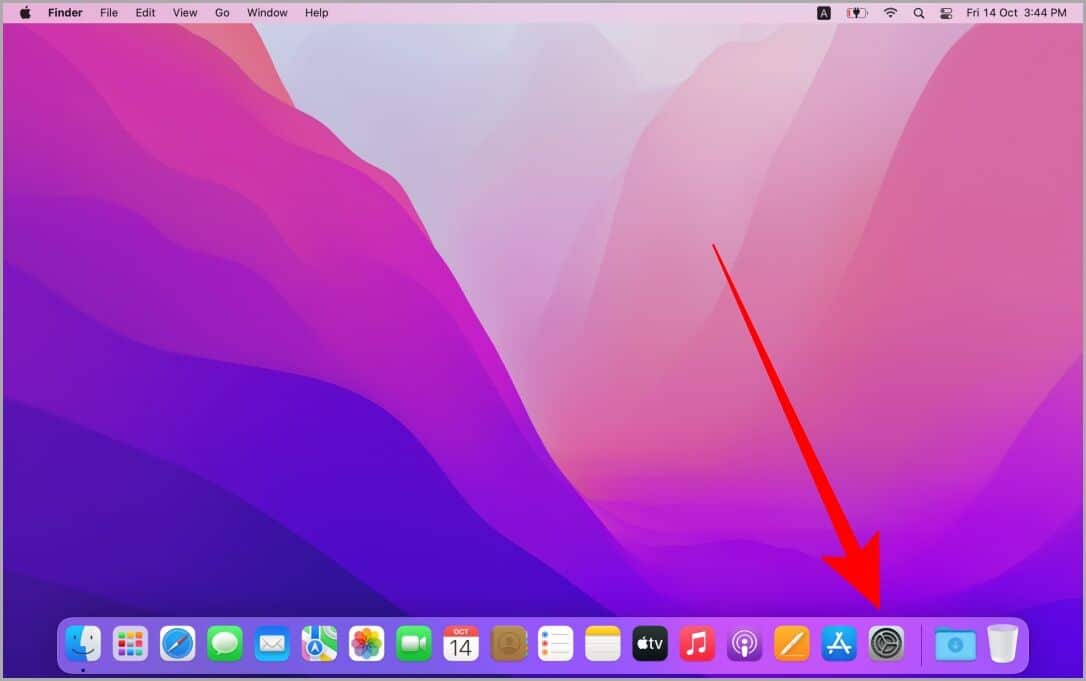
نصيحة للمحترفين: يمكنك أيضًا فتح تفضيلات النظام من خلال Spotlight Search. اضغط على Cmd + Space لفتح Spotlight Search ، ثم اكتب تفضيلات النظام. ثم اضغط على نفسه لفتحه.
2. سيتم فتح نافذة تفضيلات النظام. انقر فوق معرف Apple في الزاوية اليمنى العليا من الشاشة.
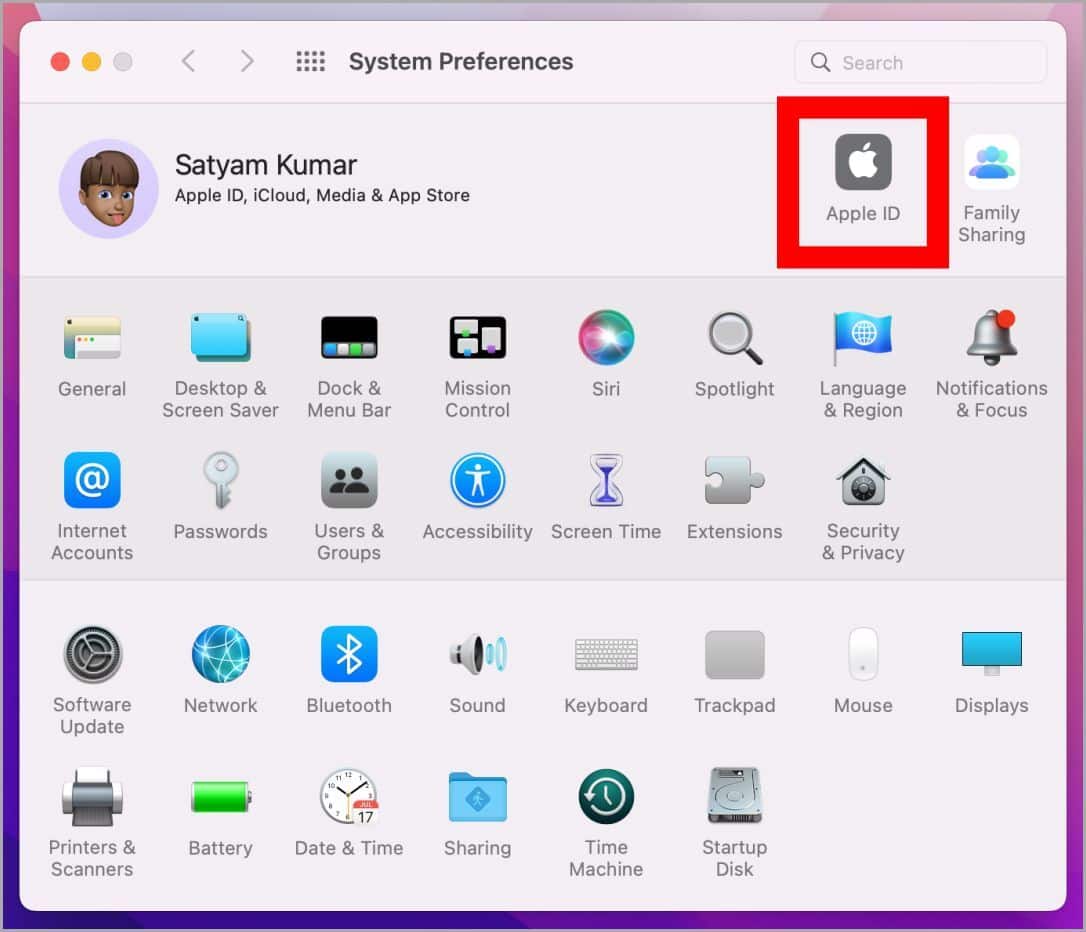
3. انقر فوق المربع الفارغ الموجود أمام بريد iCloud لتبديله.
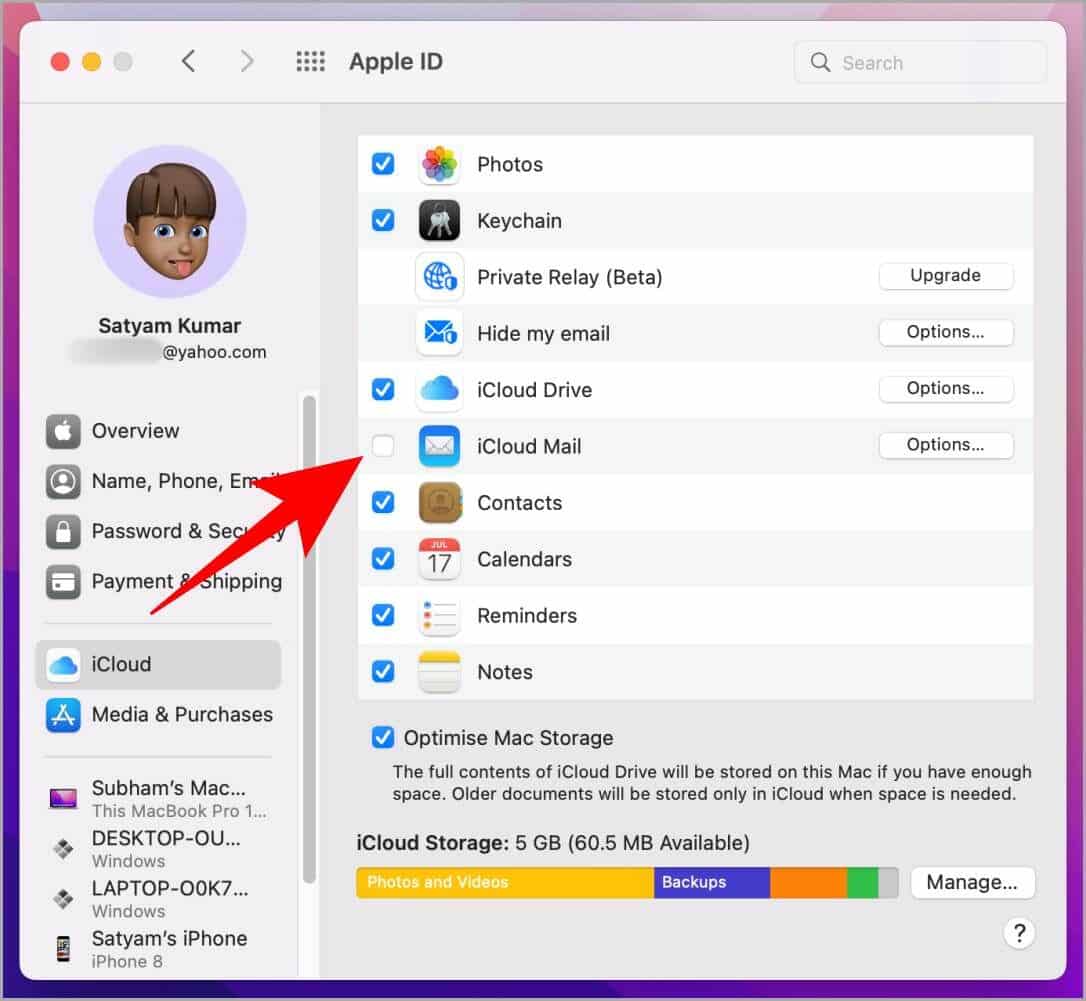
4. سيتم فتح موجه وسيطلب منك اختيار اسم مستخدم لبريدك الإلكتروني الجديد على iCloud. اكتب اسم المستخدم المطلوب واضغط على موافق.
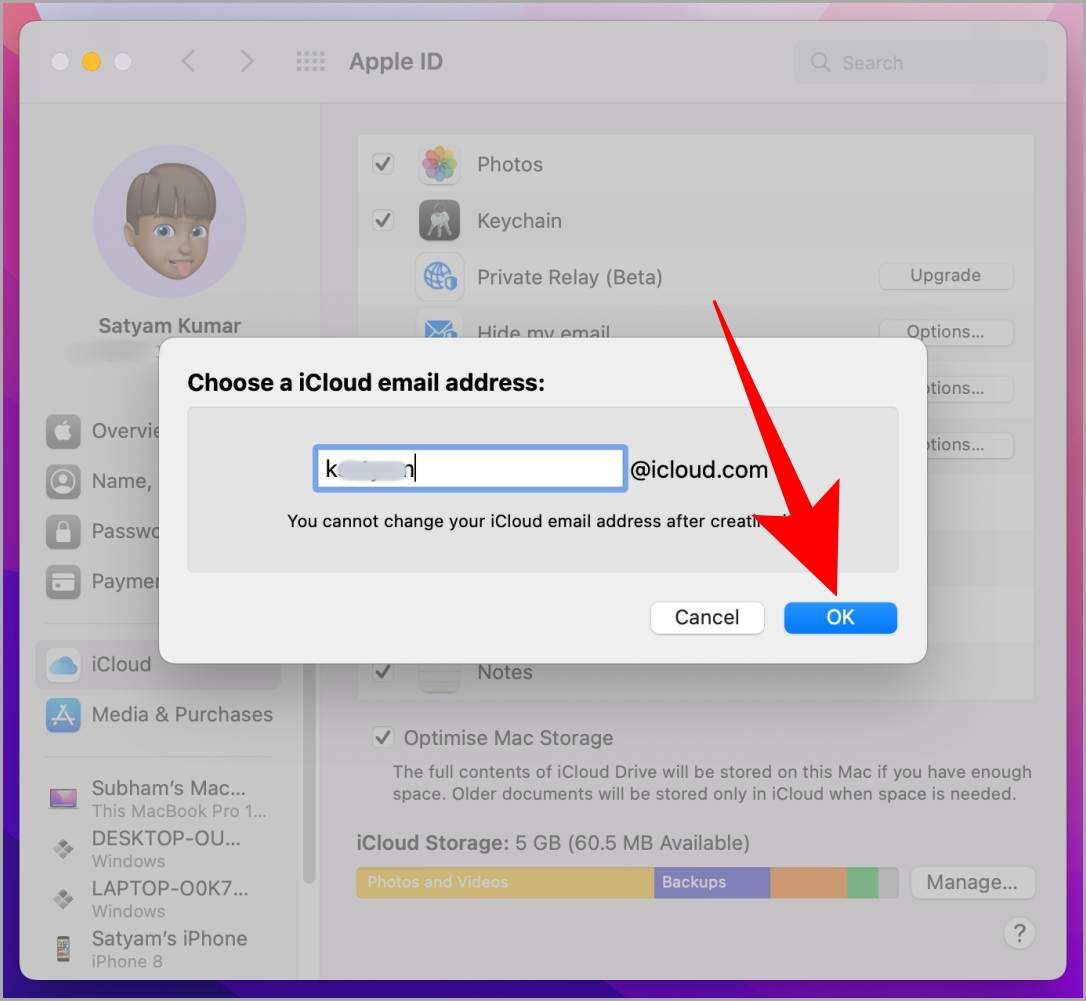
5. سيطلب منك تأكيد إنشاء بريد iCloud الإلكتروني. انقر فوق إنشاء. هذا كل شيء ، لديك الآن معرف بريد iCloud نشط. يمكنك استخدام هذا المعرف لإرسال واستقبال رسائل البريد الإلكتروني.
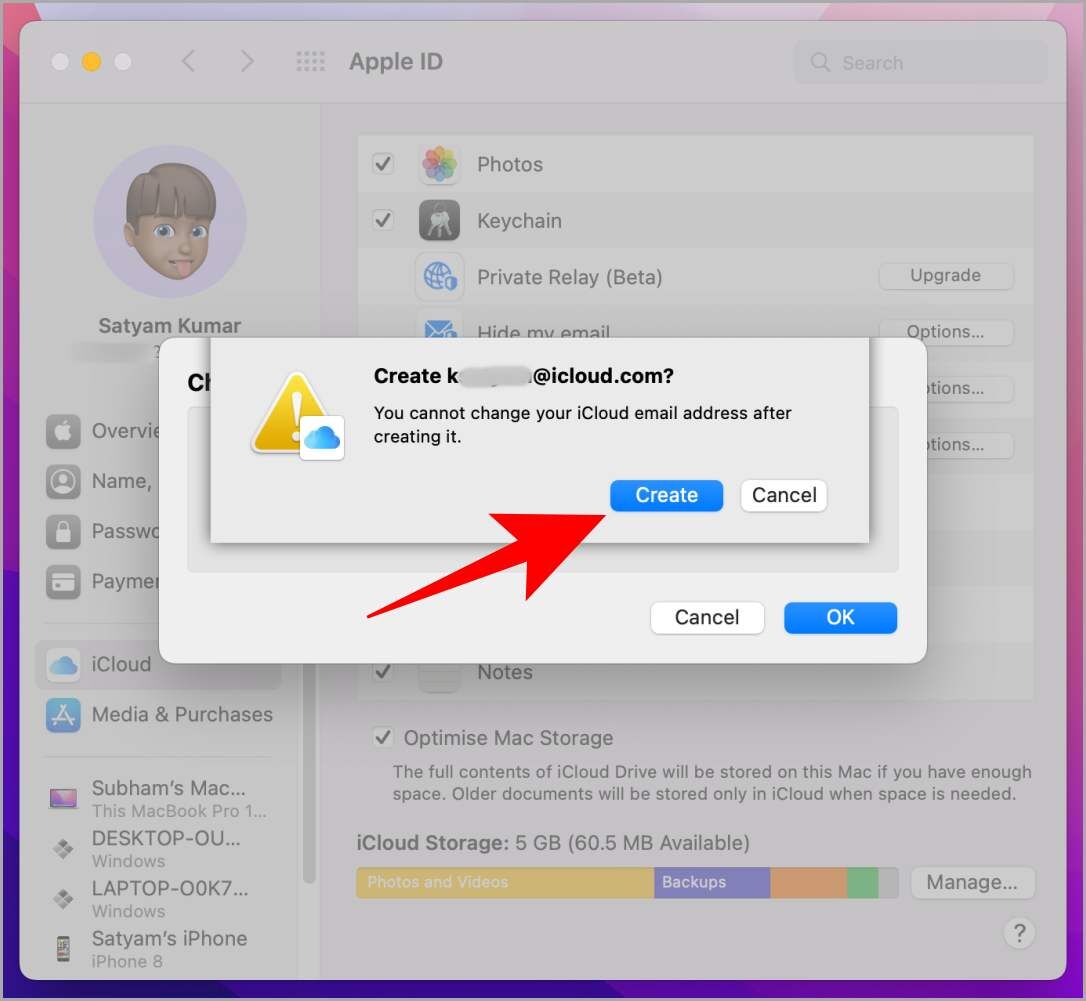
قم بإنشاء معرف بريد إلكتروني على iCloud على iPhone
إذا لم يكن لديك جهاز Mac ، فيمكنك تمكين iCloud Mail على جهاز iPhone أيضًا. قبل المضي قدمًا ، يرجى التأكد من تسجيل الدخول بشكل صحيح على جهاز iPhone الخاص بك حتى تتمكن من متابعة الخطوات المدرجة أدناه بسهولة.
1. انتقل إلى الشاشة الرئيسية لجهاز iPhone عن طريق التمرير لأعلى (أو الضغط على زر الصفحة الرئيسية إذا كنت تستخدم iPhone SE).
2. حدد موقع وانقر على تطبيق الإعدادات لفتحه.
نصيحة للمحترفين: إذا لم تكن لديك الإعدادات على شاشتك الرئيسية ، فيمكنك التمرير سريعًا إلى اليسار حتى ترى مكتبة التطبيقات. ثم يمكنك البحث عن الإعدادات في شريط البحث العلوي.
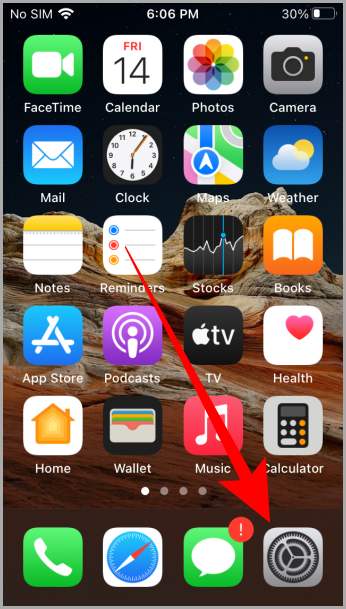
3. بمجرد فتح الإعدادات ، انقر فوق اسمك / معرف Apple.
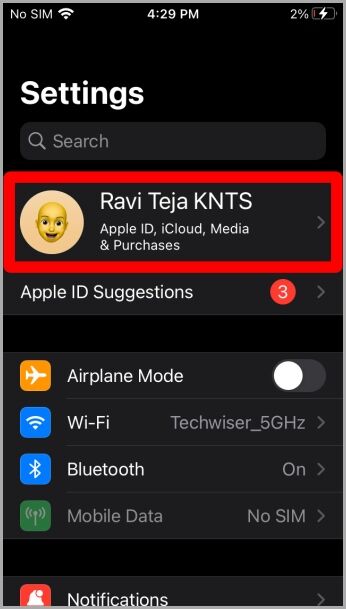
4. اضغط على iCloud لفتح المزيد من الخيارات.
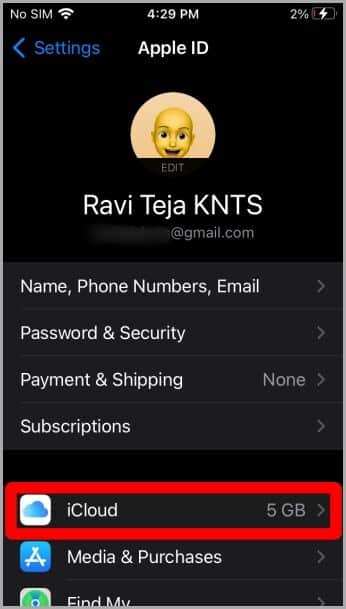
5. قم بالتمرير لأسفل صفحة إعدادات iCloud حتى ترى خيار بريد iCloud. اضغط عليها لتبديلها ، وقم بإنشاء معرف بريد إلكتروني على iCloud.
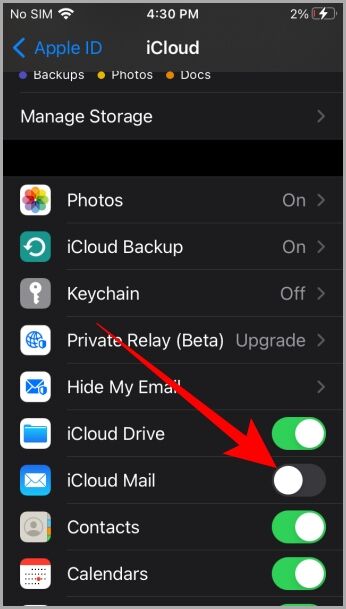
6. ستظهر نافذة منبثقة على الشاشة. اضغط على إنشاء.
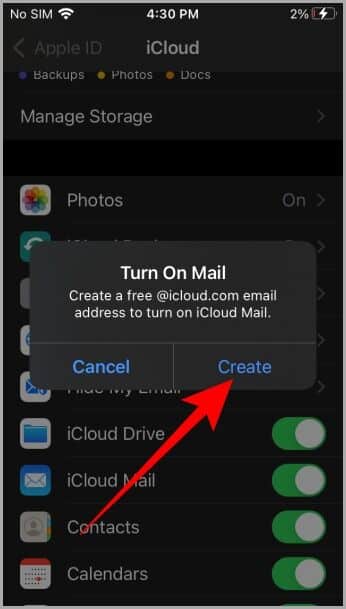
7. اكتب اسم المستخدم الذي تريد اختياره لبريدك الإلكتروني الجديد على iCloud واضغط على التالي.
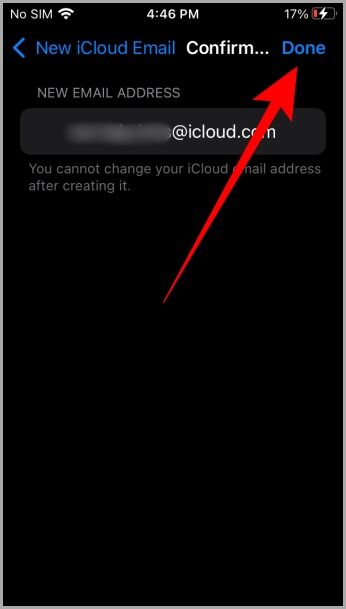
8. في صفحة التأكيد ، اضغط على تم. هذا كل شيء ، لديك الآن بريد iCloud الجديد. يمكنك استخدامه كما تريد.
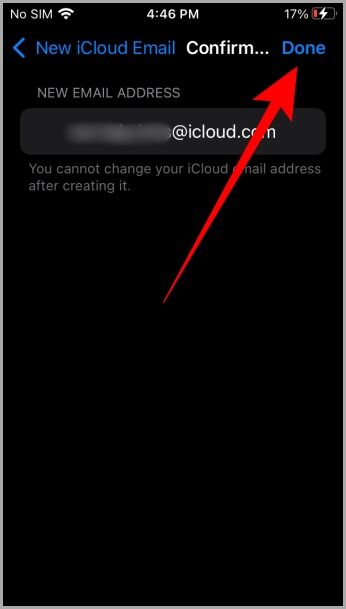
مكافأة إضافية
يتيح لك بريد iCloud إنشاء أسماء مستعارة للبريد الإلكتروني على iCloud مجانًا. ويمكنك استخدام هذه الأسماء المستعارة وفقًا لذلك ، للتسجيل في مواقع الويب المختلفة. لإنشاء اسم مستعار ، تحتاج أولاً إلى فتح https://icloud.com/mail/ في المتصفح الذي تختاره.
1. انقر فوق رمز الإعدادات بالقرب من قسم Mailboxes ، ثم انقر فوق Preferences (التفضيلات) لفتح تفضيلات iCloud Mail.
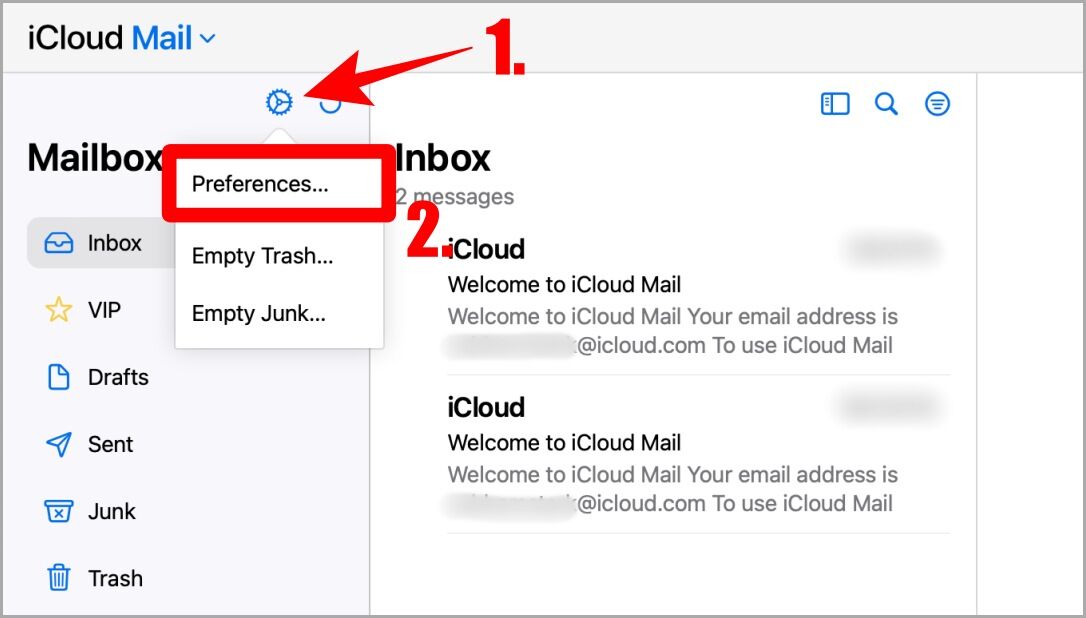
2. في نافذة التفضيلات المنبثقة ، انقر فوق قسم الحسابات على الجانب الأيسر. انقر الآن على إضافة اسم مستعار واملأ بياناتك واتبع التعليمات. يمكنك إنشاء ما يصل إلى 3 أسماء مستعارة في بريد iCloud واحد مجانًا.
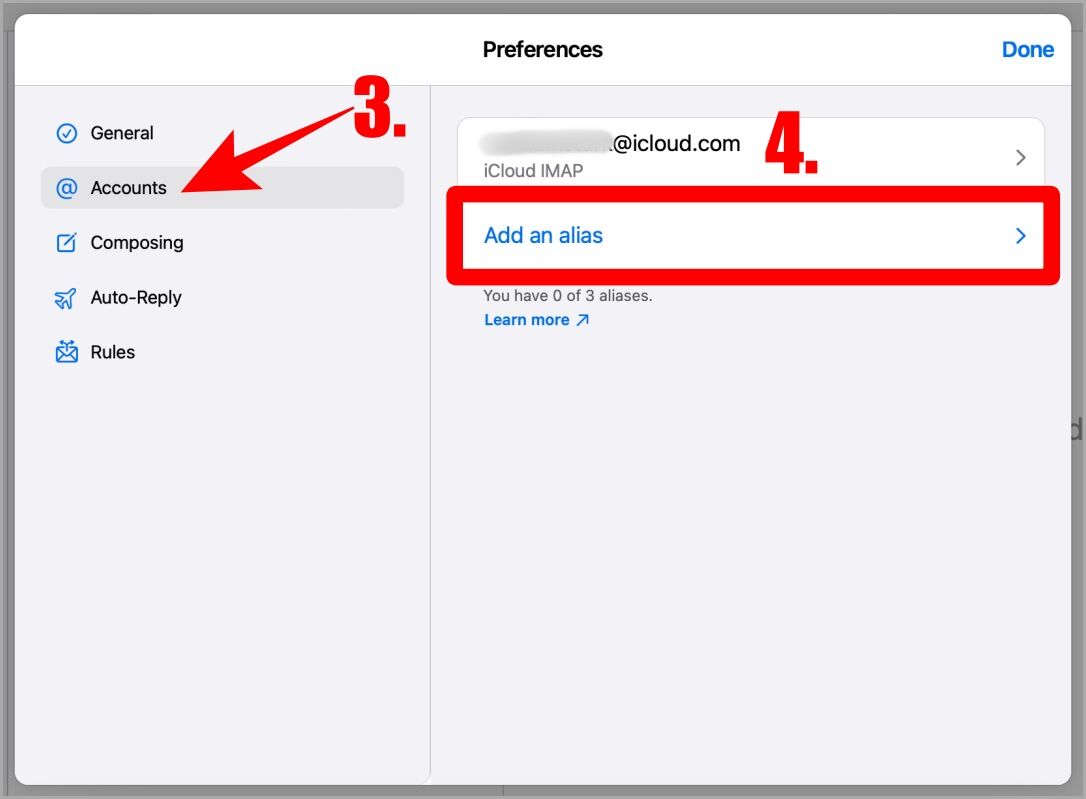
أسئلة وأجوبة
1. كيف يمكنني الوصول إلى رسائل iCloud الجديدة؟
يمكنك التحقق من رسائل iCloud Mails في تطبيق Mail على Mac و iPhone وحتى على iPad. بالإضافة إلى أنه يمكنك الوصول إلى رسائل iCloud Mails على أي متصفح من اختيارك من خلال زيارة https://icloud.com/mail/.
2. هل يمكنني تشغيل بريد iCloud على جهاز iPad الخاص بي؟
نعم ، يمكنك بالتأكيد القيام بذلك. والخطوات للقيام بذلك مطابقة تمامًا لخطوات الهاتف.
3. هل يمكنني إنشاء حساب بريد إلكتروني على iCloud باستخدام متصفح سطح مكتب Android أو Windows؟
لا ، يمكنك القيام بذلك فقط من جهاز Apple مثل iPhone أو MacBook أو iPad. ومع ذلك ، بمجرد إنشاء معرف بريد إلكتروني ، يمكنك تسجيل الدخول إلى معرف البريد الإلكتروني على iCloud باستخدام عميل بريد إلكتروني يعمل بنظام Android مثل Spark أو عميل بريد إلكتروني يعمل بنظام Windows مثل Thunderbird.
فوق في السحابة
iCloud Mail هي واحدة من أكثر الميزات المفيدة في iCloud. ولكن بمجرد تشغيله ، يمكن أن يساعدك في فرز رسائل البريد الإلكتروني وتحديد أولوياتها ، دون المرور بمشاكل إنشاء معرف بريد إلكتروني جديد. تمامًا مثل التطبيقات الأخرى من نظام Apple البيئي ، سيكون iCloud Mail متاحًا على جميع أجهزتك التي سجلت الدخول باستخدام نفس معرف Apple.
هل تريد معرفة كيفية جدولة بريد إلكتروني على جهاز Mac؟ فيما يلي الطرق الأربعة لجدولة بريد إلكتروني على MacBook. آمل أن يكون هذا قد ساعدك في الحصول على معرف بريد إلكتروني جديد بسرعة.